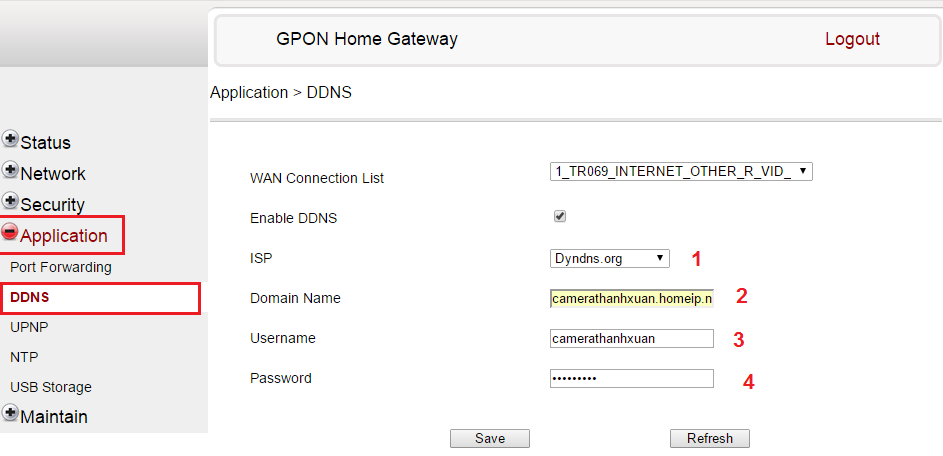Sل؛£n phل؛©m nل»•i bل؛t
Kل؛؟t nل»‘i
Thل»‘ng kأھ truy cل؛p
- Lئ°ل»£t truy cل؛p: 5847092
- ؤگang xem: 32
- Sل»‘ sل؛£n phل؛©m: 12208
| Hل»— trل»£ trل»±c tuyل؛؟n | Kinh Doanh 1 | Kinh doanh 2 | Kinh doanh 3 | Tئ° vل؛¥n sل؛£n phل؛©m | Hل»— trل»£ bأ،n hأ ng |
Download
Chào các bل؛،n. Tiل؛؟p nل»‘i nhل»¯ng chuل»—i bài hئ°ل»›ng dل؛«n hôm nay mình hئ°ل»›ng dل؛«n các bل؛،n cách NAT PORT 2 modem rل؛¥t hay dùng cل»§a FPT và VNPT. Mình sل؛½ chia làm 2 mل»¥c mل»—i mل»¥c chia làm 3 bئ°ل»›c bل؛،n nào thuل»™c loل؛،i nào thì xem loل؛،i ؤ‘ó nhé.
- 3 Bئ°ل»›c này áp dل»¥ng ؤ‘ئ°ل»£c tل؛¥t cل؛£ cho các loل؛،i modem, các bل؛،n có thل»ƒ làm nhئ° hئ°ل»›n dل؛«n ل»ں các loل؛،i modem khác.
I. MODEM GPON cل»§a FPTtelecom
- Modem cل»§a FPT thئ°ل»ng khó NAT hئ،n vì nhân viên FPT thئ°ل»ng ؤ‘ل»•i user và pass mل؛·c ؤ‘ل»‹nh cل»§a modem:
1. Bئ°ل»›c 1:
- Tل؛¯t Firewall trên các thiل؛؟t bل»‹ modem cل»¥ thل»ƒ ل»ں ؤ‘ây là trên GPON ta làm nhئ° sau:
+ Vào ؤ‘ل»‹a chل»‰ mل»ں chrome, internet Explorer hoل؛·c firefox gõ ؤ‘ل»‹a chل»‰ mل؛·c ؤ‘ل»‹nh cل»§a Modem nhئ°: 192.168.1.1 rل»“i ؤ‘ؤƒng nhل؛p (User mà password mل؛·c ؤ‘ل»‹nh cل»§a Modem này là admin). Nل؛؟u không vào ؤ‘ئ°ل»£c các bل؛،n gل»چi ؤ‘iل»‡n tل»›i sل»‘ 08.73008888 nhل؛¥n phím 2 ؤ‘ل»ƒ gل؛·p bل»™ phل؛n hل»• trل»£ kل»¹ thuل؛t FPT
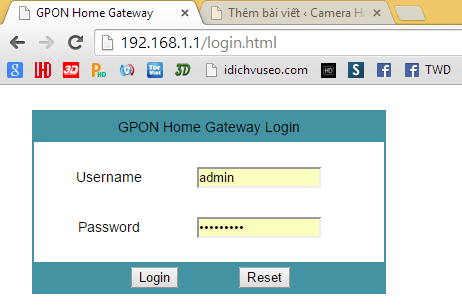
+ Khi vào ؤ‘ئ°ل»£c trong modem các bل؛،n vào mل»¥c Security -> Firewal
Bل»ڈ tích 2 dòng Remote Telnet Enabled và Remote Https Enabled ( Làm mل»¥c này ؤ‘ل»ƒ xem mئ°ل»£t hئ،n ko bل»‹ modem chل؛·n lل؛،i lúc bل؛t camera lên)
Bئ°ل»›c 2:
- NAT PORT
Xác ؤ‘ل»‹nh ؤ‘ل»‹a chل»‰ IP và port cل»§a ؤ‘ل؛§u ghi hình hoل؛·c camera cái này các bل؛،n có thل»ƒ xem tiل؛؟t tل؛،i ؤ‘ây.
Sau khi ؤ‘ã xác ؤ‘ل»‹nh xong port và ؤ‘ل»‹a chل»‰ IP cل»§a camera các bل؛،n vào mل»¥c Application -> Port Forwarding nó sل؛½ hiل»‡n ra giao diل»‡n nhئ° sau:
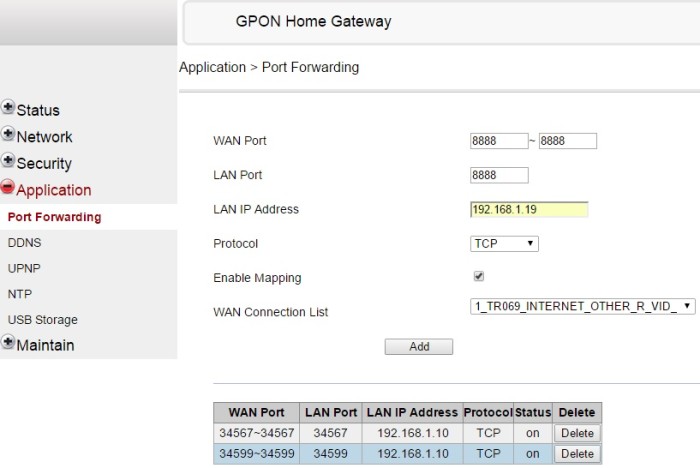
WAN PORT , LAN PORT ta ؤ‘iل»پn giل»‘ng nhئ° nhau. ل» ؤ‘ây ؤ‘ل؛§u cل»§a mình có 3 Port là 7777, 8888, 5800 mình sل؛½ NAT lل؛§n lئ°ل»£t 3 lل؛§n mل»—i lل؛§n 1 port. ؤگل؛§u tiên mình NAT PORT 8888. Các bل؛،n làm tئ°ئ،ng tل»± vل»›i 2 cái port sau nhé. ؤگل»‹a chل»‰ IP vل؛«n là ؤ‘ل»‹a chل»‰ IP cإ©
Lئ°u ý: Các bل؛،n phل؛£i tích vào ô Enable Mapping nhé. Ô này rل؛¥t quan trل»چng ko tích vào là ko chل؛،y ؤ‘âu xong xuôi nó ra thل؛؟ này là ؤ‘ئ°ل»£c
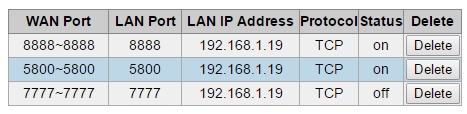
NAT xong các bل؛،n vào web http://ping.eu/port-chk/ ( Lئ°u ý: copy ؤ‘ل»‹a chل»‰ màu xanh ل»ں trên vào trong khung IP address or host name sau ؤ‘ó nhل؛¥n Go. Nل؛؟u nó hiل»‡n ra Open là ؤ‘ئ°ل»£c còn nل؛؟u là Close thì bل؛،n phل؛£i xem lل؛،i phل؛§n NAT cل»§a bل؛،n có thل»ƒ không ؤ‘úng
Xong xuôi thì bل؛،n ؤ‘ánh nل»‘t tên miل»پn ل»ں mل»¥c Application -> DDNS và ؤ‘iل»پn ؤ‘ل؛§y ؤ‘ل»§. Nل؛؟u bل؛،n chئ°a có tên miل»پn có thل»ƒ mua tên miل»پn camera ؤ‘ل»ƒ xem camera online
+ Vào mل»¥c Applocations - > chل»چn Dynamic DNS
+ Các bل؛،n lئ°u ý phل؛£i tích vào ô Enble DDNS
1. Mل»¥c IPS các bل؛،n chل»چn sever các bل؛،n ؤ‘ã mua. Mình ؤ‘ã mua ل»ں ؤ‘ây là Dyndns.com, các bل؛،n mua cái này chل»چn cái ؤ‘ó
2. Mل»¥c Domain Name ؤ‘ánh tên miل»پn mà các bل؛،n ؤ‘ã tل؛،o. Nل؛؟u chئ°a có tên miل»پn các bل؛،n có thل»ƒ tل؛،o tên miل»پn camera miل»…n phí hoل؛·c các bل؛،n có thل»ƒ mua tên miل»پn VIP vل»›i giá 300.000/nؤƒm bل؛±ng cách gل»چi tل»›i sل»‘ 0902 330046 - 0908 902 812 ؤ‘ل»ƒ ؤ‘ئ°ل»£c tئ° vل؛¥n hل»• trل»£ mua tên miل»پn xem camera.
3. ؤگiل»پn tài khoل؛£n DDNS cل»§a bل؛،n
4. ؤگiل»پn Password tên miل»پn DDNS cل»§a bل؛،n
5. Kích Save ؤ‘ل»ƒ goàn tل؛¥t cài ؤ‘ل؛·t
Xem thêm bài viل؛؟t nhئ°: Hئ°ل»›ng Dل؛«n Dùng Phل؛§n Mل»پm Mل»ں Port Tل»± ؤگل»™ng Cho Modem
Cأ،c bأ i khأ،c
- Danh sأ،ch mل؛t khل؛©u mل؛·c ؤ‘ل»‹nh camera IP cأ،c hأ£ng (19.05.2019)
- Tل»•ng hل»£p phل؛§n mل»پm xem camera trأھn ؤ‘iل»‡n thoل؛،i Android, SamSung, LG (31.08.2015)
- Hئ°ل»›ng dل؛«n cأ i ؤ‘ل؛·t camera IP Hikvision (19.05.2019)
- Tل»•ng hل»£p tل؛¥t cل؛£ port camera quan sأ،t cأ،c hأ£ng camera thأ´ng dل»¥ng trأھn thل»‹ trئ°ل»ng (03.09.2018)
- hئ°ل»›ng dل؛«n mل»ں NAT port modem DASAN hoل؛·c GPON H640 H646 cل»§a mل؛،ng Viettel (03.09.2018)